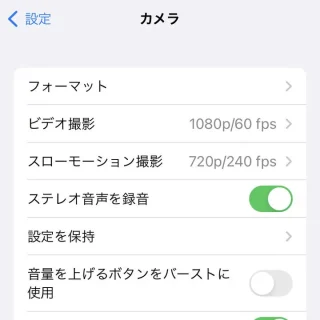iPhoneのカメラで被写体に近づくと、画面に「チューリップ」のアイコンが表示されることがあります。これは接写が可能な[マクロ撮影]を自動で切り替えるか否かを設定するものです(マクロ撮影コントロール)。マクロ撮影をオフにしないのであればアイコンを非表示にすることもできます。
「チューリップ」の使いかた
チューリップ(マクロ撮影コントロール)のオン/オフによる違いは冒頭の画像を見てもらうのが一目瞭然であり、オン(斜線なし)だとマクロ撮影に自動で切り替わるので被写体に近づいてもボケることなく撮影できます。
ただし、マクロ撮影の自動切り替えがオンだと被写体に近づくときや遠ざかるときに「カクッ」とするので、これが嫌であればオフ(斜線あり)にすると良いでしょう。
また、被写体に近づいてもチューリップが表示されないと言う場合は[マクロ撮影コントロール]がオフであり、これは「マクロ撮影の自動切り替えがオン」の状態になります(マクロ撮影コントロールがオンでも被写体から遠い場合は表示されないので注意してください)。
したがって、マクロ撮影の自動切り替えをオフにする場合には「マクロ撮影コントロールをオンにする」かつ「チューリップに斜線がある」と言う状態にします。
マクロ撮影コントロールを切り替えるやり方
- 設定より【カメラ】をタップします。

- カメラより【マクロ撮影コントロール】のオン/オフを切り替えます。
オンだと「チューリップアイコンでマクロ撮影を切り替える」、オフだと「マクロ撮影が自動で切り替わる」と言う挙動になります。
マクロ撮影コントロールを切り替えるやり方は以上です。